2025년 다양한 플랫폼에서 MKV WEBM 변환하는 4가지 도구
MKV는 마트로스카 멀티미디어 컨테이너의 줄임말로, 비디오, 오디오, 자막, 챕터를 모두 한 지붕에 저장할 수 있는 환상적인 포맷입니다. 하지만 그 다재다능함으로 인해 때때로 호환성 문제가 발생할 수 있습니다. 바로 이때 WEBM이 등장합니다. WEBM은 웹 친화적인 동영상 포맷입니다. 이러한 기능 덕분에 WEBM 파일은 MKV보다 크기가 작으면서도 화질이 우수하여 웹 브라우저와 소셜 미디어 플랫폼에서 더 원활하게 재생할 수 있습니다.
이 게시물에서는 MKV에서 WEBM으로 변환하는 방법을 자세히 살펴보고 2024년에 MKV를 WEBM으로 변환하는 상위 4가지 방법을 소개합니다.
1부: MKV를 WEBM으로 변환하는 방법을 배워야 하는 이유
변환 프로세스를 시작하기 전에 MKV를 WEBM으로 변환하는 방법을 배워야 하는 이유를 이해해 보겠습니다. MKV(Matroska 멀티미디어 컨테이너)와 WEBM은 모두 널리 사용되는 동영상 파일 형식이지만, 몇 가지 차이점이 있습니다. MKV는 하나의 파일에 여러 오디오, 비디오 및 자막 트랙을 담을 수 있는 다목적 컨테이너 포맷으로, 고화질 동영상 콘텐츠에 이상적입니다. 반면에 WEBM은 주로 웹용으로 설계된 포맷으로 효율적인 압축과 고품질 스트리밍 기능을 제공합니다.
MKV를 WEBM으로 변환해야 하는 두 가지 주요 이유는 다음과 같습니다.
- 호환성: MKV는 다양한 기능을 제공하지만, 모든 디바이스와 플랫폼에서 보편적으로 지원되지는 않습니다. 반면에 WEBM은 웹용으로 특별히 설계되었으며 대부분의 웹 브라우저 및 YouTube와 같은 온라인 플랫폼과 호환성이 높습니다.
- 파일 크기 감소: WEBM 파일은 효율적인 코덱을 사용하기 때문에 일반적으로 MKV보다 크기가 작습니다. 이는 특히 첨부 파일 크기가 제한되어 있는 온라인에 동영상을 업로드하거나 이메일을 통해 공유해야 하는 상황에서 매우 유용할 수 있습니다.
2부: 윈도우와 맥을 위한 최고의 MKV-WEBM 변환기

MKV를 WEBM으로 변환할 때 가장 좋은 도구 중 하나는 HitPaw Univd 입니다. 다재다능함과 사용자 친화적인 인터페이스로 잘 알려진 HitPaw Univd는 변환 과정을 빠르고 간단하게 만들어 줍니다. Windows PC를 사용하든 Mac 컴퓨터를 사용하든 HitPaw Univd가 도와드립니다.
HitPaw Univd의 특징
- 다용도 도구: HitPaw Univd는 단순한 MKV-WEBM 변환기 그 이상입니다. 다양한 입력 및 출력 형식을 지원하므로 다양한 옵션 간에 비디오를 쉽게 변환할 수 있습니다.
- 사용자 친화적인 인터페이스: 인터페이스가 깔끔하고 직관적이어서 모든 기술 수준의 사용자가 쉽게 동영상을 탐색하고 변환할 수 있습니다. 드래그 앤 드롭 기능으로 프로세스를 더욱 간소화할 수 있습니다.
- 빠른 변환 속도: 고급 하드웨어 가속 기술이 탑재된 HitPaw는 인상적인 변환 속도를 자랑하며 대용량 MKV 파일을 처리할 때 소중한 시간을 절약할 수 있습니다.
- 추가 기능: HitPaw는 동영상 변환 경험을 향상시키는 다양한 추가 기능을 제공합니다. 여기에는 트리밍 및 자르기와 같은 기본 편집 도구, 여러 파일을 한 번에 변환하는 일괄 처리, 동영상에서 오디오 추출 기능 등이 포함됩니다.
-
1단계. HitPaw 웹사이트로 이동하여 Windows 또는 Mac 컴퓨터용 소프트웨어를 다운로드합니다. 설치 과정은 간단하며 오래 걸리지 않습니다.
-
2단계. HitPaw Univd를 실행합니다. 인터페이스 중앙의 큰 "+" 버튼을 클릭하여 파일을 찾아보고 변환할 MKV 비디오를 선택합니다.

-
3단계. 왼쪽 하단의 '출력 형식' 옆의 드롭다운 메뉴를 클릭합니다. 검색창에 "WEBM"을 입력하고 표시되는 옵션에서 원하는 WEBM 형식을 선택합니다.

-
4단계. HitPaw에서는 출력 WEBM 파일을 일부 사용자 지정할 수 있습니다. 필요한 경우 형식 선택 옆에 있는 '설정' 아이콘을 클릭하여 비디오 해상도, 비트 전송률 및 프레임 속도와 같은 설정을 조정합니다.
-
5단계. 설정값이 마음에 들면 오른쪽 하단에 있는 큰 "변환" 버튼을 클릭합니다. HitPaw가 나머지 작업을 처리하여 MKV 파일을 빠르고 효율적으로 WEBM 형식으로 변환합니다.

3부: 대체 MKV-WEBM 변환기
HitPaw Univd는 포괄적인 솔루션을 제공하지만, 대체 MKV WEBM 변환기를 찾고 있다면 다음 세 가지 옵션을 고려할 가치가 있습니다.
1. FFmpeg
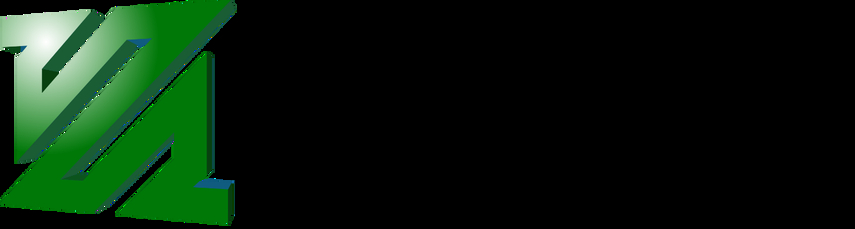
FFmpeg는 비디오 파일 변환을 위한 명령줄 도구가 포함된 강력한 오픈 소스 멀티미디어 프레임워크입니다. 다른 소프트웨어만큼 사용자 친화적이지는 않지만, FFmpeg는 광범위한 사용자 지정 옵션을 제공하고 MKV 및 WEBM을 비롯한 다양한 형식을 지원합니다.
장점
- 복잡한 동영상 처리 작업을 수행할 수 있는 무료 오픈소스 커맨드 라인 도구입니다.
단점
- 효과적으로 사용하려면 약간의 기술 지식이 필요하므로 초보자에게 적합하지 않습니다.
2. Convertio

Convertio는 MKV를 WEBM으로 또는 그 반대로 변환할 수 있는 온라인 파일 변환 서비스입니다. Convertio를 사용하면 브라우저에서 직접 MKV 파일을 업로드하여 빠르고 쉽게 WEBM 형식으로 변환할 수 있습니다. 단, 온라인 변환기에는 파일 크기 제한이 있을 수 있으며 안정적인 인터넷 연결이 필요하다는 점에 유의하세요.
장점
- 사용자 친화적인 인터페이스와 다양한 형식을 지원하는 무료 온라인 변환기입니다.
단점
- 무료 전환 시 파일 크기 제한, 대용량 파일의 경우 처리 시간이 느립니다.
3. CloudConvert

CloudConvert는 MKV에서 WEBM으로 변환을 지원하는 또 다른 온라인 파일 변환 서비스입니다. CloudConvert를 사용하면 구글 드라이브나 드롭박스 같은 클라우드 스토리지 서비스를 포함한 다양한 소스에서 MKV 파일을 업로드할 수 있습니다. 이 서비스는 일괄 변환 및 파일 편집 옵션과 같은 고급 기능도 제공합니다.
장점
- 적절한 범위의 기능을 제공하는 또 다른 무료 온라인 변환기입니다.
단점
- 무료 변환의 파일 크기 및 처리 속도 측면에서 Convertio와 유사한 제한이 있습니다.
이러한 대체 변환기는 다양한 기능을 제공하지만, 사용자의 선호도와 필요에 따라 MKV 파일을 WEBM으로 변환할 수 있는 추가 옵션도 제공합니다.
마무리
결론적으로, 특히 웹 기반 콘텐츠의 경우 호환성을 보장하고 파일 크기를 최적화하려면 MKV를 WEBM 형식으로 변환하는 것이 필수적입니다. HitPaw Univd 와 같은 데스크톱 소프트웨어의 편리함을 선호하든 Convertio 및 CloudConvert와 같은 온라인 변환기의 유연성을 선호하든, 필요에 맞는 다양한 옵션을 사용할 수 있습니다.
작업에 적합한 도구를 선택하면 MKV 파일을 WEBM 형식으로 손쉽게 변환하고 온라인에서 동영상을 공유하고 스트리밍할 수 있는 무한한 가능성을 열 수 있습니다. 기다릴 이유가 없죠? 지금 바로 MKV 파일을 WEBM으로 변환하고 그 이점을 직접 경험해보세요!









 HitPaw VoicePea
HitPaw VoicePea  HitPaw VikPea
HitPaw VikPea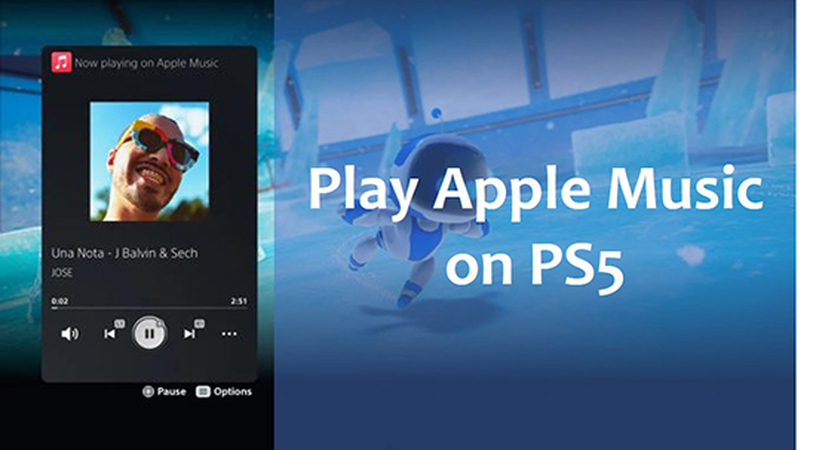



기사 공유하기:
제품 등급 선택:
김희준
편집장
새로운 것들과 최신 지식을 발견할 때마다 항상 감명받습니다. 인생은 무한하지만, 나는 한계를 모릅니다.
모든 기사 보기댓글 남기기
HitPaw 기사에 대한 리뷰 작성하기